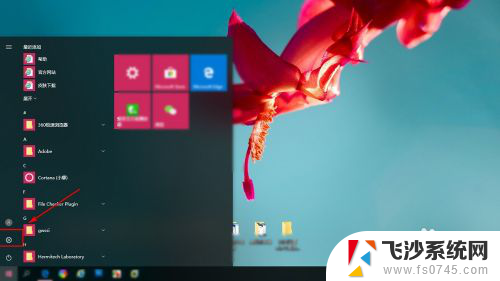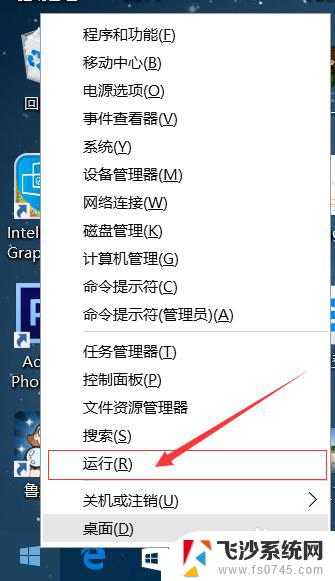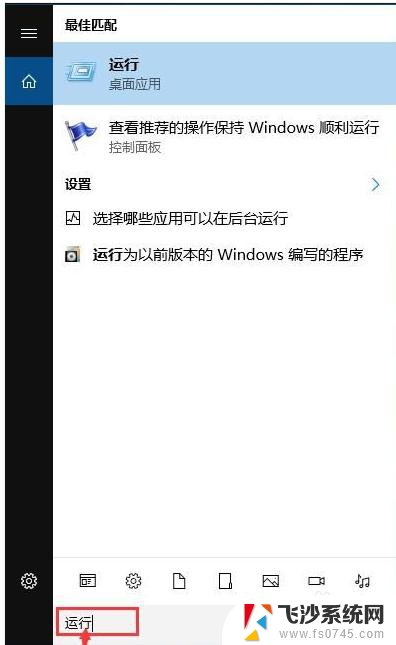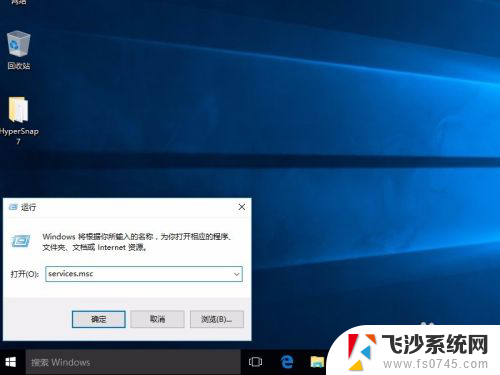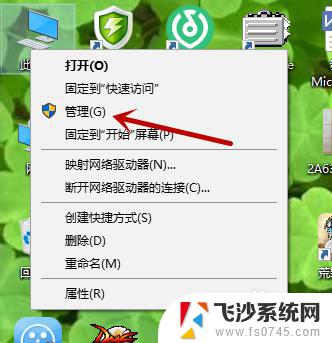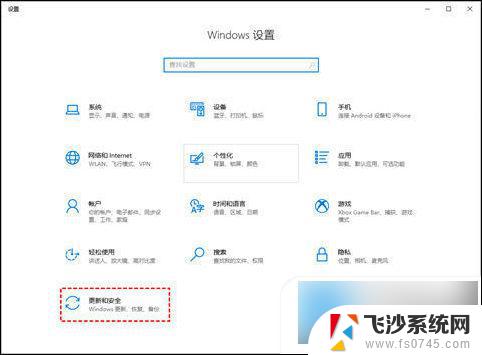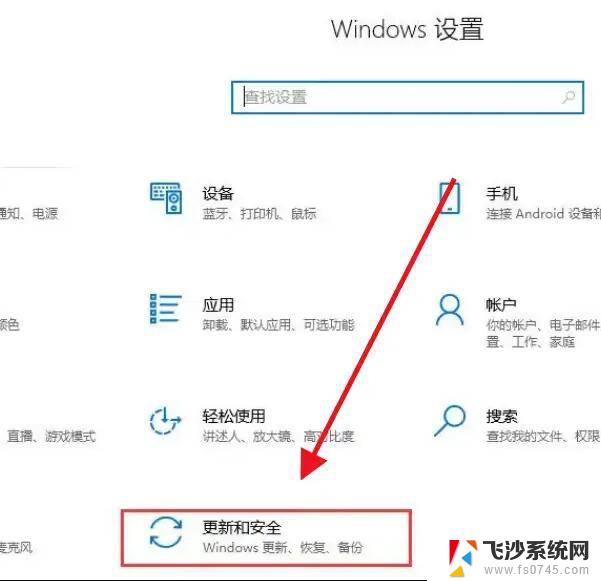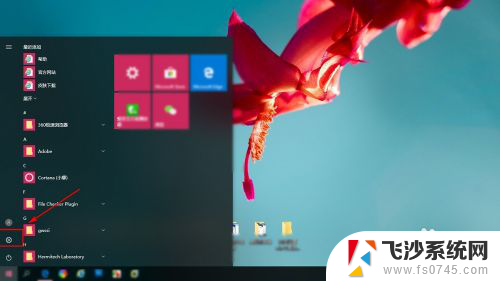如何停win10更新 win10系统更新关闭操作步骤
更新时间:2024-09-20 17:56:03作者:xtliu
在使用Win10系统的过程中,系统更新可能会给用户带来不便,如果您想临时停止Win10系统更新,可以按照以下操作步骤进行操作。打开设置应用,选择更新和安全选项。然后点击Windows更新并找到高级选项。在高级选项中,您可以选择暂停更新的时间段。通过这些简单的步骤,您可以暂时关闭Win10系统更新,避免不必要的干扰。
步骤如下:
1.win+r 输入regedit
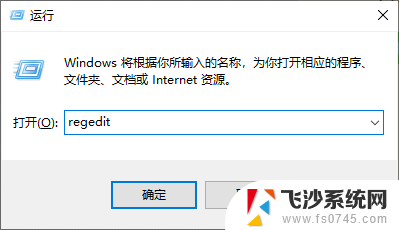
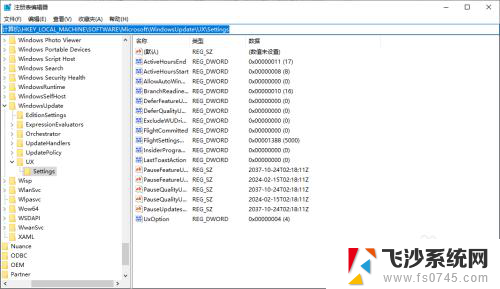
2.依次点击\HKEY_LOCAL_MACHINE\SOFTWARE\Microsoft\WindowsUpdate\UX\Settings
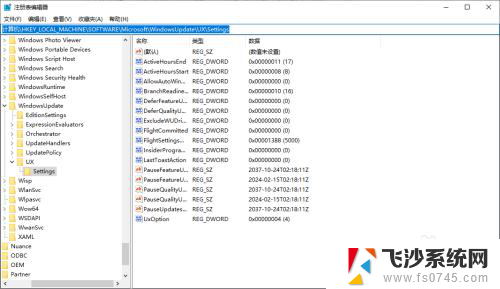
3.右键新建DWORD命名为FlightSettingsMaxPauseDays
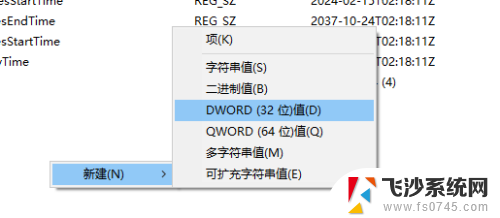
4.打开它,点击十进制数据任意改最带10000。作者建议5000就够了。确定即可,打开设置暂停系统更新此时暂停时间从35延长到5000天。
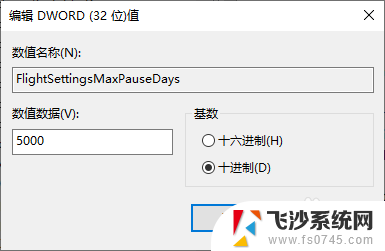
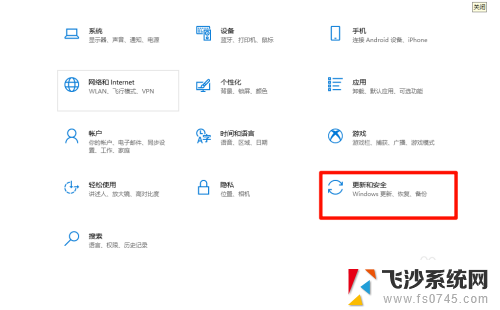
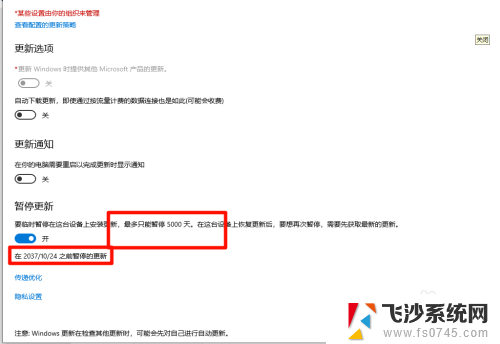
以上就是如何停win10更新的全部内容,如果有遇到这种情况,那么你就可以根据小编的操作来进行解决,非常的简单快速,一步到位。